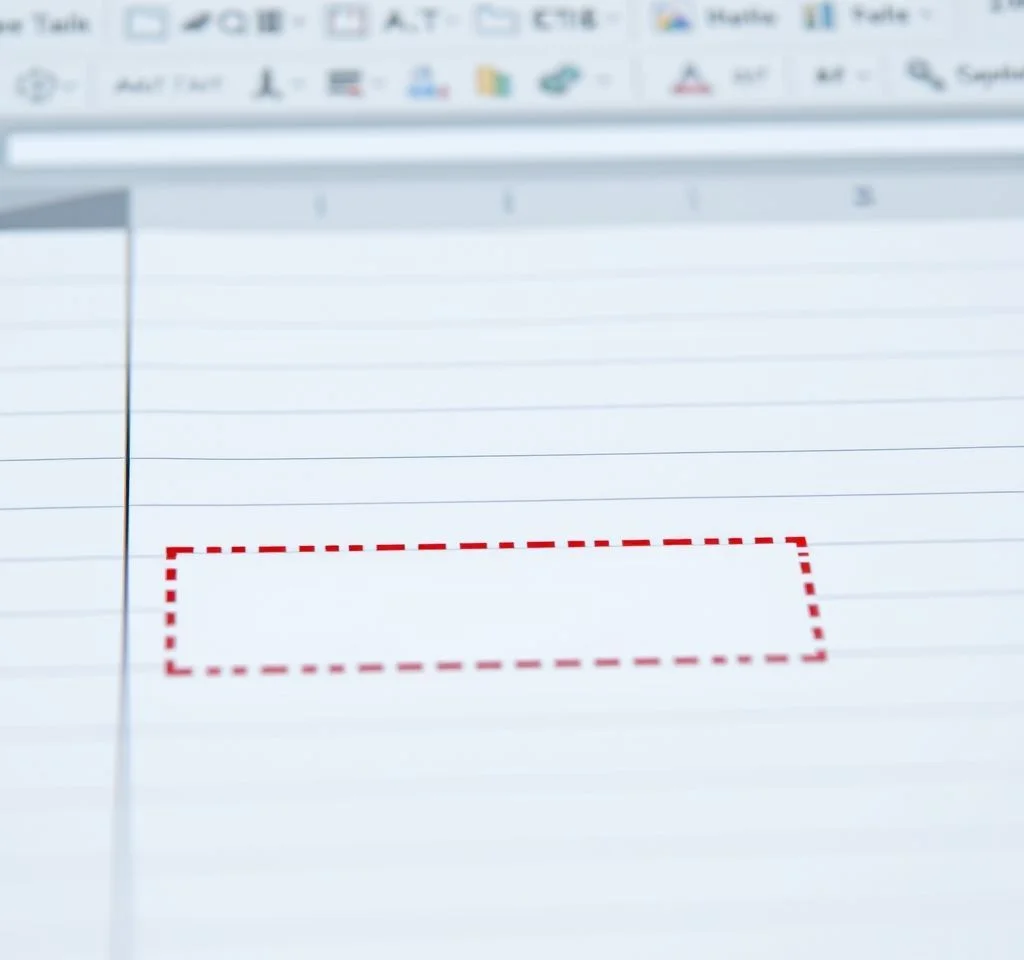
엑셀 작업 중 나타나는 페이지 점선과 텍스트 표시는 때로는 유용하지만, 대부분의 경우 작업 효율성을 저해하는 요소로 작용합니다. 특히 복잡한 데이터를 다루거나 정밀한 분석 작업을 진행할 때, 이러한 표시들이 시각적 혼란을 야기할 수 있습니다. 본 가이드를 통해 엑셀 페이지 점선을 깔끔하게 제거하는 다양한 방법을 익히고, 보다 효율적인 작업 환경을 구축해보세요.
엑셀 페이지 점선이 나타나는 이유와 작업 방해 요소
엑셀에서 페이지 표시가 나타나는 근본적인 이유는 인쇄 기능과 밀접하게 연관되어 있습니다. 마이크로소프트는 사용자가 문서를 인쇄할 때 페이지 구분을 명확하게 확인할 수 있도록 페이지 나누기 점선과 페이지 번호 표시를 기본 설정으로 제공합니다. 마이크로소프트 공식 지원 문서에 따르면, 이러한 기능은 대용량 스프레드시트의 인쇄 레이아웃을 미리 확인하는 데 도움이 됩니다. 그러나 실제 데이터 입력 및 편집 작업 중에는 집중력을 분산시키고 화면을 복잡하게 만드는 부작용이 있습니다. 특히 협업 환경에서 여러 사용자가 동시에 파일을 편집할 때, 페이지 표시로 인한 시각적 노이즈가 작업 효율성을 현저히 떨어뜨릴 수 있습니다.
기본 보기 모드 변경으로 페이지 텍스트 제거하기
가장 간단하고 빠른 방법은 엑셀 상단 리본 메뉴의 보기 탭을 활용하는 것입니다. 보기 탭 내 통합 문서 보기 그룹에서 기본 옵션을 선택하면 페이지 번호 텍스트가 즉시 사라집니다. 이 방법은 임시적인 해결책으로, 현재 작업 세션에서만 적용되며 파일을 다시 열면 원래 설정으로 돌아갑니다. 페이지 레이아웃 보기나 페이지 나누기 미리보기 모드를 사용 중이었다면, 기본 모드로 전환하는 것만으로도 화면이 훨씬 깔끔해집니다.
- 상단 리본 메뉴에서 보기 탭 클릭
- 통합 문서 보기 그룹 내 기본 버튼 선택
- 페이지 번호 텍스트 즉시 제거 확인
- 필요시 페이지 레이아웃으로 다시 전환 가능
고급 옵션을 통한 페이지 점선 완전 제거
보다 근본적인 해결책은 엑셀 옵션 설정을 통해 페이지 나누기 점선 자체를 비활성화하는 것입니다. 파일 메뉴에서 옵션을 선택한 후, 고급 카테고리로 이동합니다. 화면을 아래로 스크롤하여 이 워크시트의 표시 옵션 섹션을 찾아 페이지 나누기 표시 체크박스를 해제하면 됩니다. 엑셀 문제 해결 가이드에서도 이 방법을 권장하고 있습니다.
| 설정 단계 | 메뉴 경로 | 설정 내용 |
|---|---|---|
| 1단계 | 파일 > 옵션 | 엑셀 옵션 창 열기 |
| 2단계 | 고급 카테고리 | 고급 옵션 메뉴 진입 |
| 3단계 | 표시 옵션 섹션 | 페이지 나누기 표시 찾기 |
| 4단계 | 체크박스 해제 | 점선 표시 완전 제거 |
수동 페이지 나누기와 자동 페이지 나누기 차이점
엑셀의 페이지 나누기에는 두 가지 유형이 있습니다. 자동 페이지 나누기는 엑셀이 인쇄 영역과 페이지 크기를 기반으로 자동 생성하는 점선이며, 수동 페이지 나누기는 사용자가 의도적으로 삽입한 실선입니다. 자동 생성된 점선은 앞서 설명한 방법으로 제거할 수 있지만, 수동으로 삽입한 페이지 나누기는 별도의 제거 과정이 필요합니다. 오피스 지원 센터에서 제공하는 정보에 따르면, 수동 페이지 나누기를 제거하려면 페이지 레이아웃 탭의 나누기 메뉴에서 나누기 제거 옵션을 선택해야 합니다.
두 유형의 페이지 나누기를 구분하는 것은 매우 중요합니다. 자동 점선은 회색으로 표시되며 문서 전체에 균등하게 분포하는 반면, 수동 실선은 진한 색상으로 표시되며 사용자가 지정한 특정 위치에만 나타납니다. 작업 효율성을 위해서는 두 유형 모두 적절히 관리하는 것이 필요합니다.
페이지 표시 제거의 장단점 분석
페이지 표시를 제거하는 것은 분명한 장점과 단점을 동시에 가지고 있습니다. 주요 장점으로는 시각적 깔끔함과 작업 집중도 향상을 들 수 있습니다. 복잡한 데이터 분석이나 차트 작성 시 불필요한 선과 텍스트가 사라지면 화면이 훨씬 정리되어 보이며, 눈의 피로도가 크게 줄어듭니다. 또한 프레젠테이션용 스프레드시트를 준비할 때도 전문적인 외관을 유지할 수 있습니다.
반면 단점도 고려해야 합니다. 페이지 표시를 제거하면 인쇄 시 예상과 다른 레이아웃이 나올 수 있으며, 대용량 문서에서 데이터의 위치를 파악하기가 어려워집니다. 마이크로소프트 기술 커뮤니티의 사용자 피드백을 살펴보면, 인쇄 작업이 빈번한 업무 환경에서는 페이지 표시 기능을 유지하는 것이 더 효율적이라는 의견이 많습니다.
작업 환경별 최적 설정 가이드
엑셀 사용 목적에 따라 페이지 표시 설정을 다르게 적용하는 것이 바람직합니다. 데이터 분석 및 입력 작업이 주된 목적이라면 페이지 표시를 모두 제거하여 깔끔한 작업 환경을 구축하는 것이 좋습니다. 특히 대시보드나 보고서 작성 시에는 시각적 노이즈를 최소화하는 것이 중요합니다. 반면 문서 인쇄가 빈번한 환경이라면 페이지 표시를 유지하되, 필요에 따라 임시로 숨기는 방식을 활용하는 것이 효과적입니다.
협업 환경에서는 팀 전체의 작업 패턴을 고려해야 합니다. 모든 팀원이 동일한 설정을 사용하면 파일 공유 시 일관성을 유지할 수 있으며, 커뮤니케이션 오류를 줄일 수 있습니다. 프로젝트 초기에 팀 차원에서 엑셀 설정 가이드라인을 정하는 것을 권장합니다.



